Avant de commencer, assurez-vous que vous disposez d’un compte Google Analytics et d’un compte Dacast actif.
Lier votre Google Analytics à votre compte Dacast est un moyen pratique de collecter plus de données sur votre trafic vidéo en continu et d’améliorer les fonctions intégrées d’analyse de Dacast. analytique intégrée de Dacast. Ensemble, ces outils vous offriront des analyses vidéo complètes, y compris un décompte des spectateurs en direct grâce à “ Temps réel Analyse “. Cette fonction vous permet d’afficher des données plus pertinentes sur les téléspectateurs, ce qui vous permet de mieux comprendre l’activité de votre public. En combinant vos forces, vous pouvez connaître l’origine de vos téléspectateurs, leurs appareils d’accès et bien plus encore.
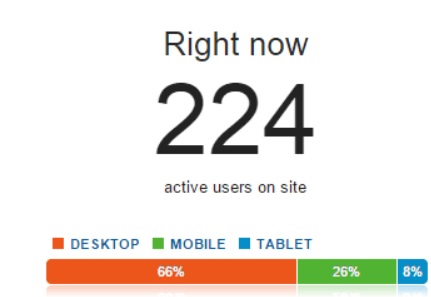
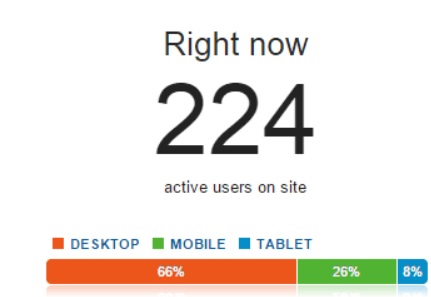
Comment démarrer
Vous pouvez connecter votre Google Analytics à votre plateforme d’analyse Dacast en quelques étapes simples.
- Connectez-vous à votre compte Google Analytics à l’adresse suivante https://analytics.google.com/analytics
Allez dans la section “Admin” en bas du menu (comme indiqué ci-dessous) :
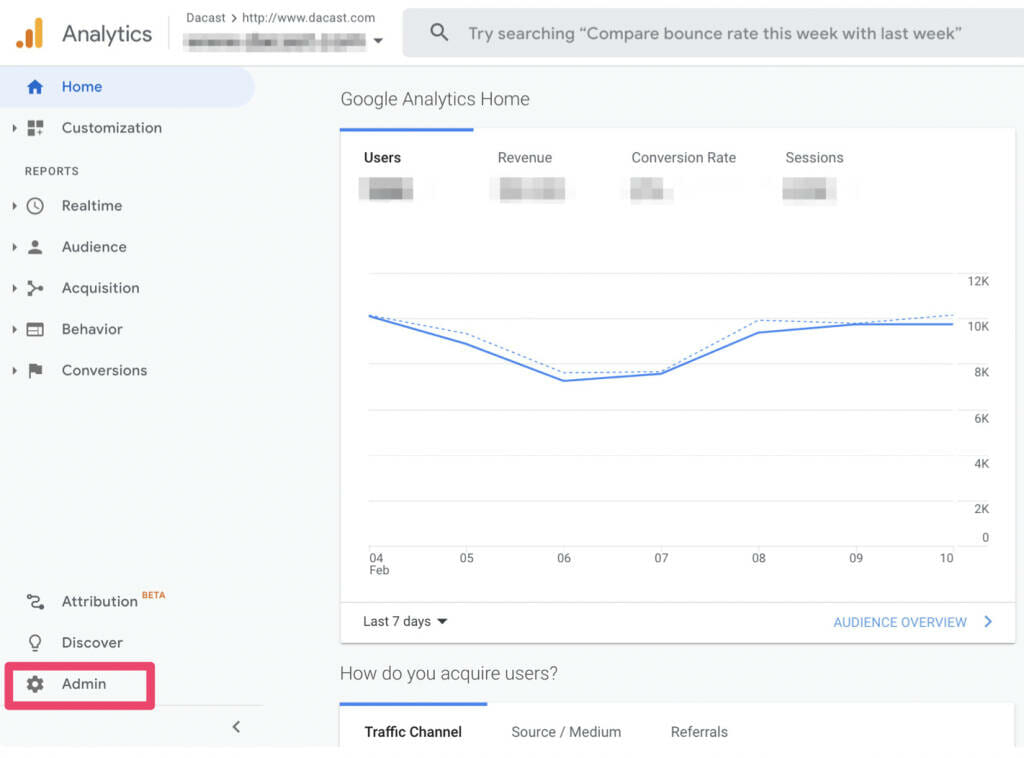
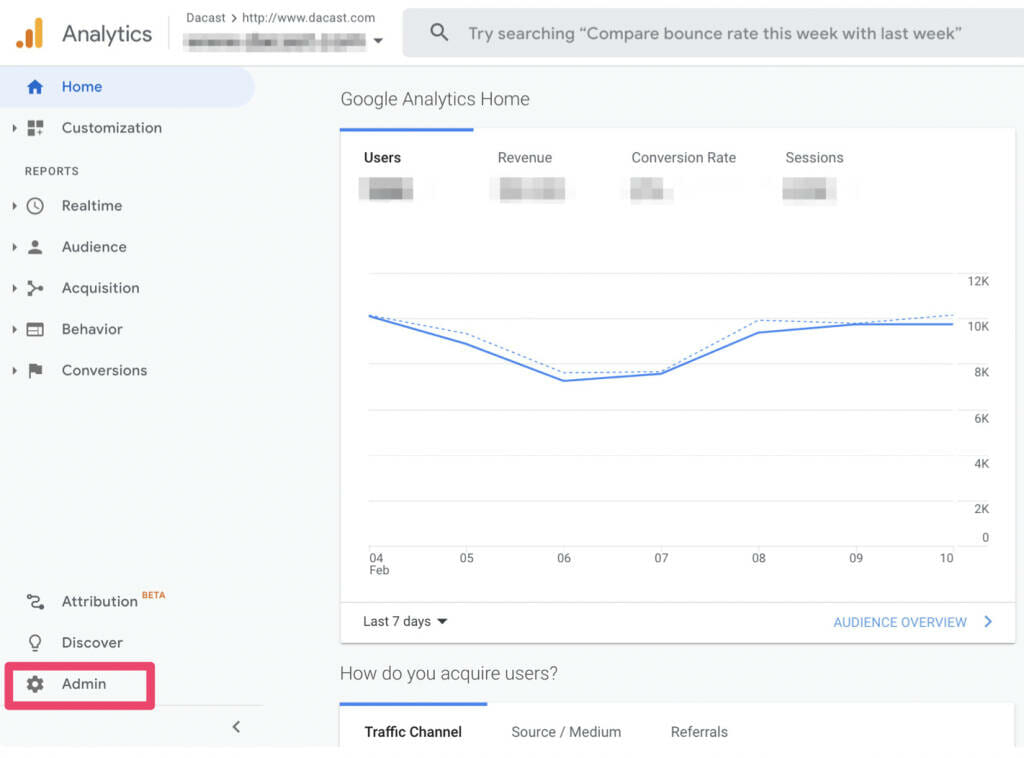
- Dans la section “Property Settings”, cliquez sur “Tracking Info” puis sur “Tracking Code” :
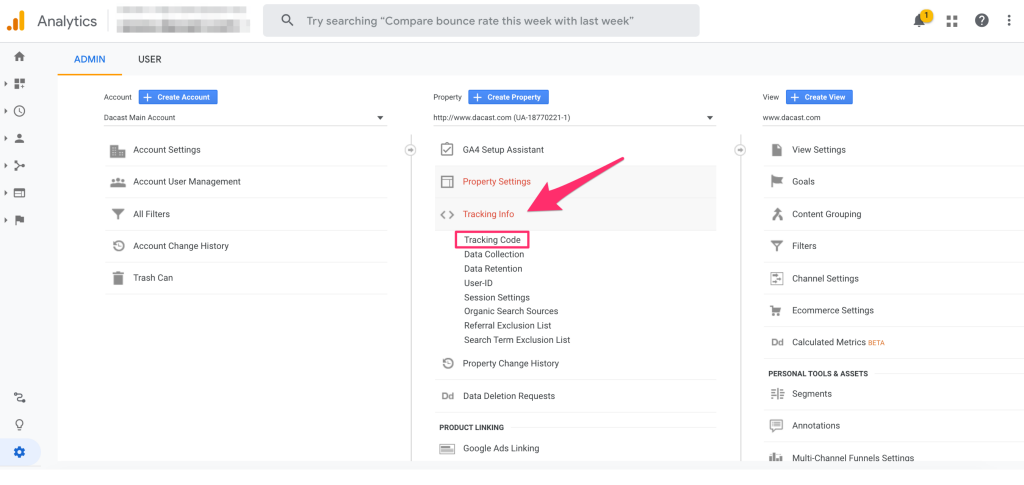
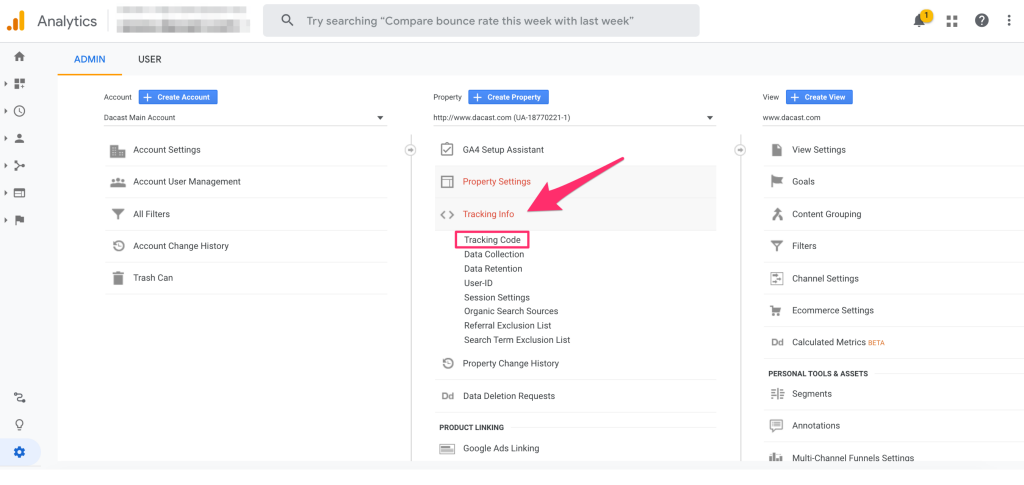
À ce stade, votre page devrait refléter la capture d’écran suivante.
![]()
![]()
Vous y trouverez votre numéro de suivi, qui est une série de chiffres commençant par “UA”. Veuillez copier cet identifiant de suivi pour une utilisation ultérieure.
- Ensuite, connectez-vous à votre compte Dacast et cliquez sur la section “Paramètres” dans votre menu, puis sur“Engagement“. Vous devriez maintenant voir les informations suivantes :
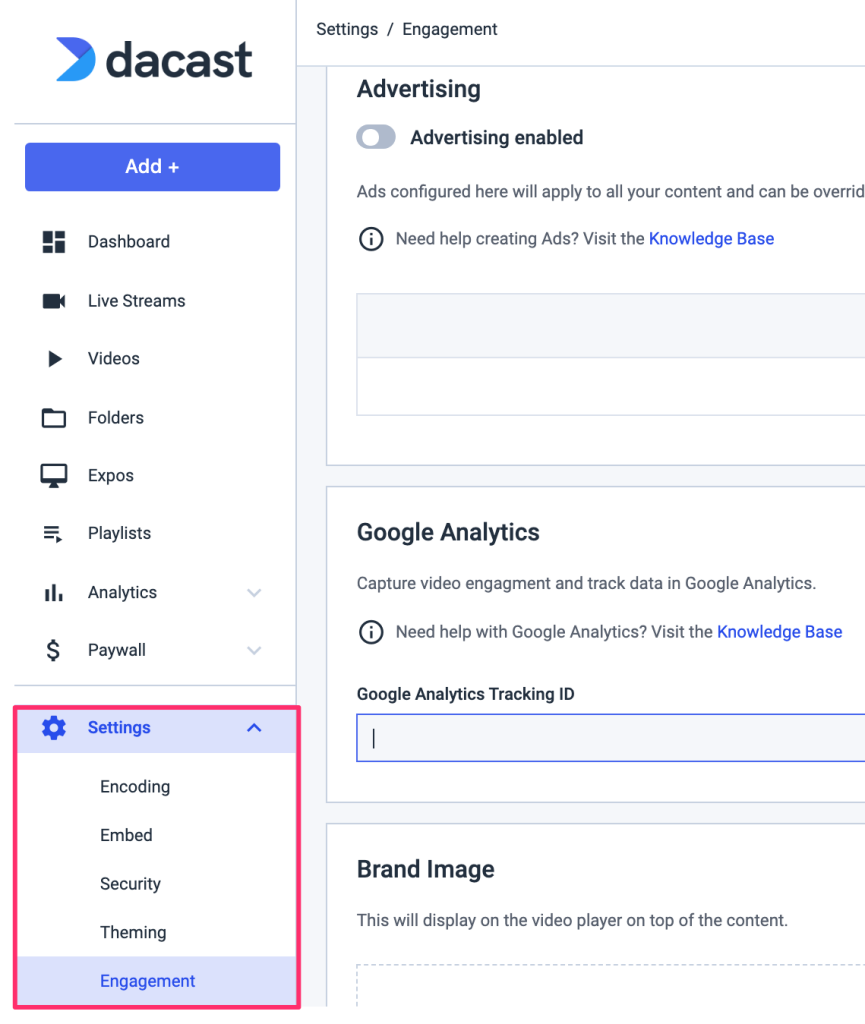
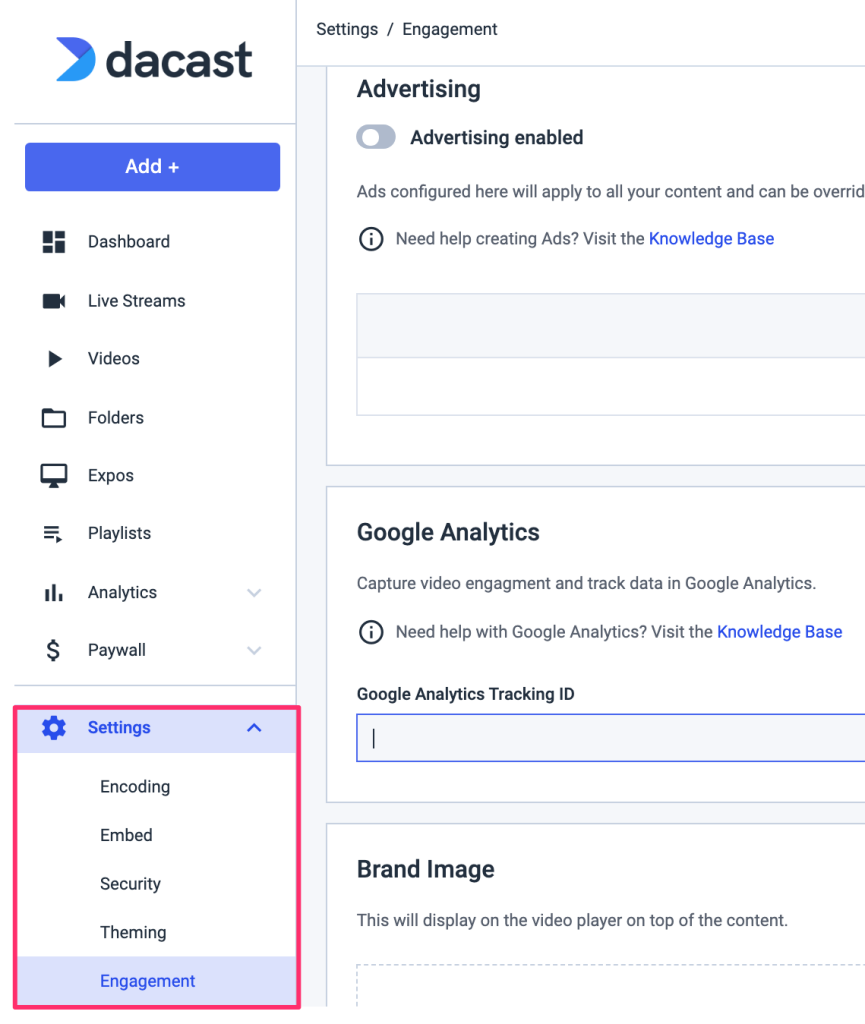
5. Sous la page “Engagement”, vous verrez la section Google Analytics comme indiqué ci-dessous :
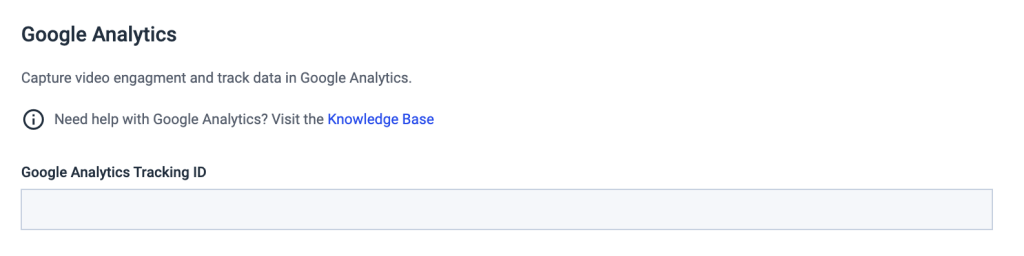
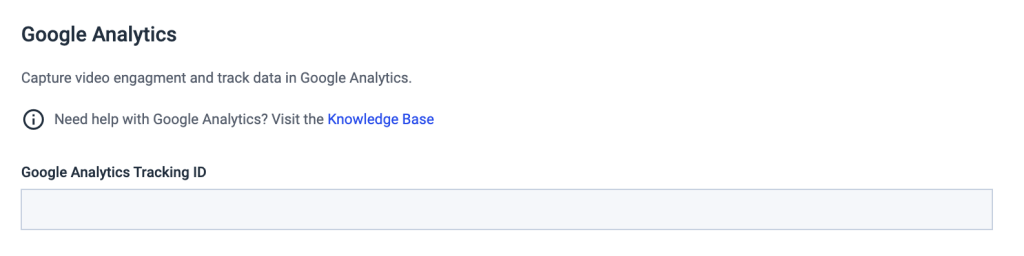
Collez l’ID de suivi que vous avez copié précédemment à partir de votre compte Google Analytics dans la zone ID de suivi qui apparaît en gris ci-dessus.
Enfin, n’oubliez pas de cliquer sur “Enregistrer” une fois que vous avez saisi votre identifiant de suivi.
![]()
![]()
A ce stade, vous avez successivement mis en place le suivi Google Analytics à partir de votre compte Dacast et serez désormais en mesure de suivre les performances de votre contenu vidéo sur votre compte Google Analytics.
Comment voir vos mesures vidéo dans Google Analytics
Une fois que votre identifiant de suivi Google Analytics est implémenté dans votre compte Dacast, vous verrez vos mesures vidéo dans votre compte Google Analytics.
Pour voir les résultats de Google Analytics, vous devez vous rendre dans la section “Comportement” du menu de gauche de Google Analytics et cliquer sur “Événement” comme indiqué ci-dessous :
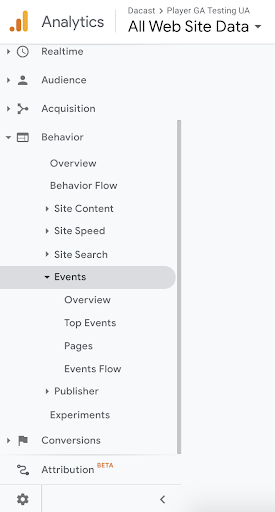
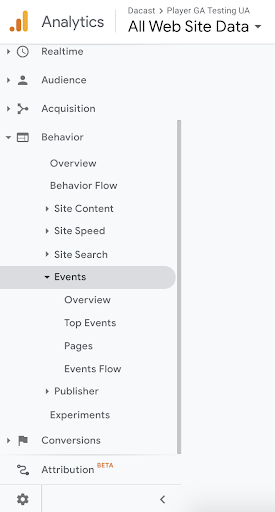
Dans l’option Événement, vous verrez quatre sous-catégories :
- Vue d’ensemble
- Top Events
- Pages
- Flux d’événements
Nous vous invitons à jouer avec les différentes options pour mieux comprendre le comportement de vos utilisateurs lorsqu’ils regardent votre contenu vidéo (nombre de lectures, durée du visionnage, taille du lecteur, erreurs, etc…) :
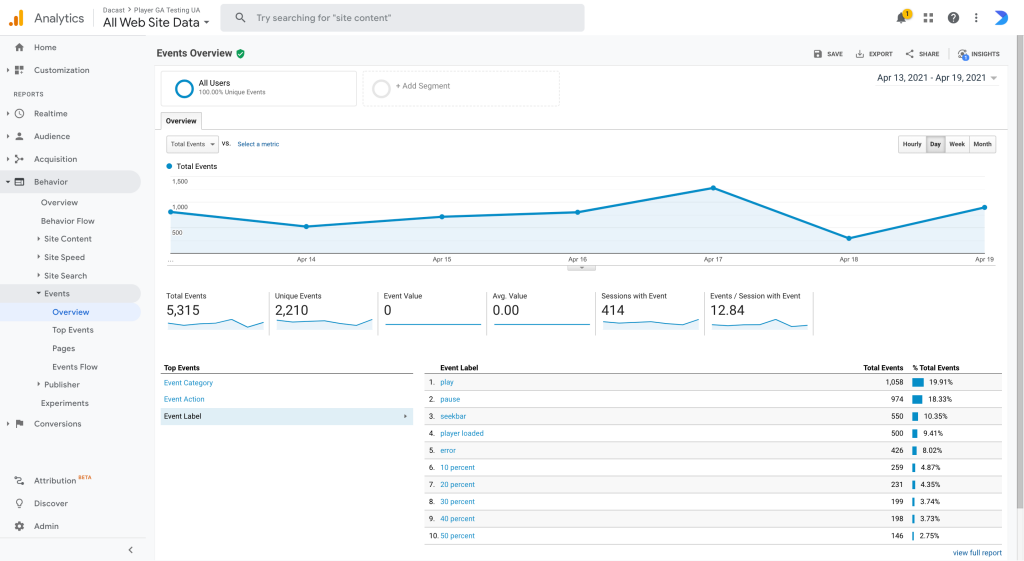
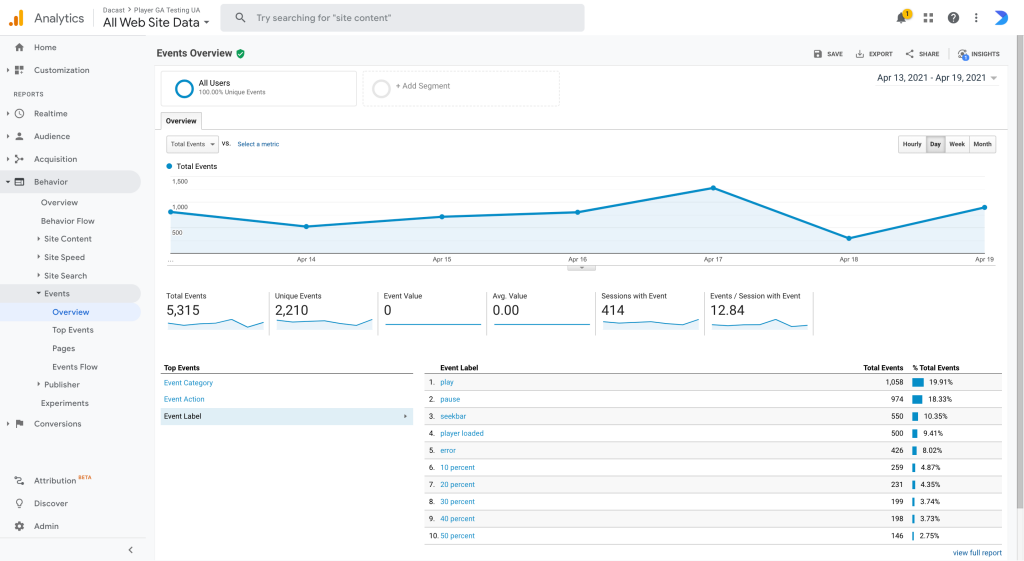
Grâce à l’intégration de Google Analytics, vous pourrez également voir quel est le contenu vidéo le plus performant :
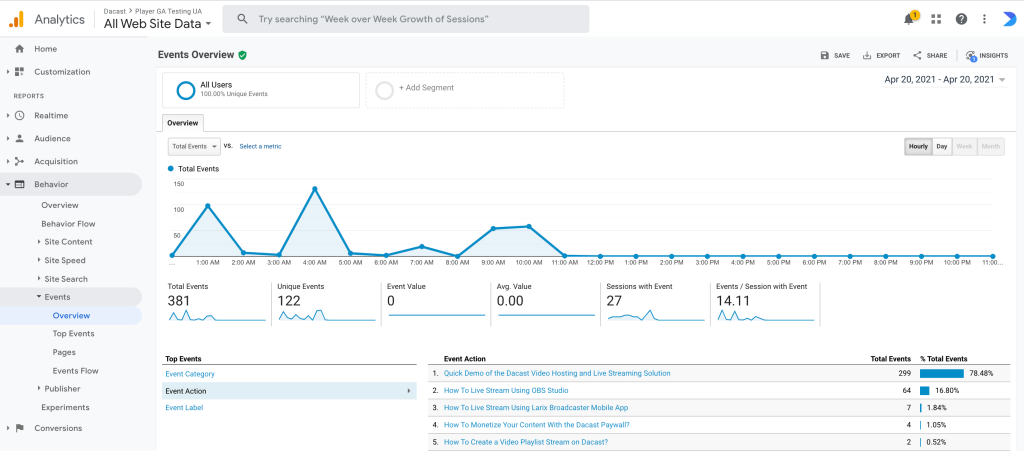
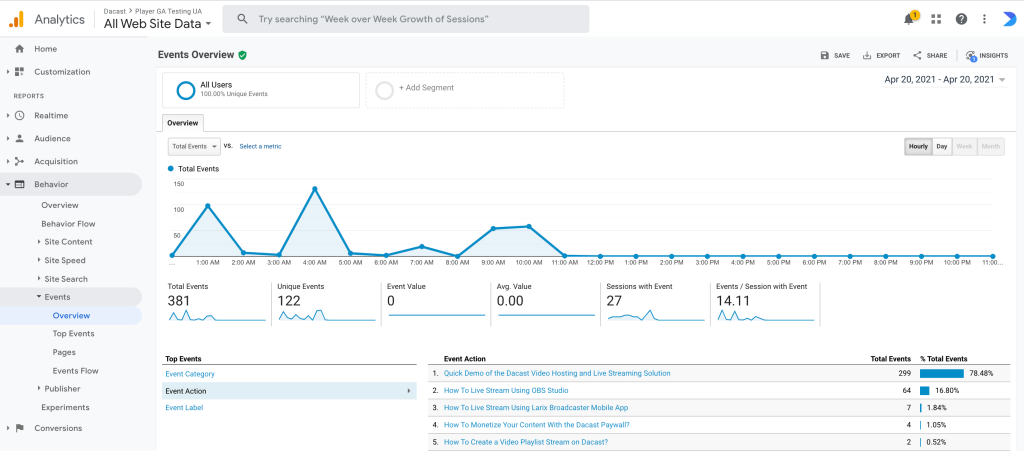
Et sur quelles pages votre contenu vidéo est le plus performant :
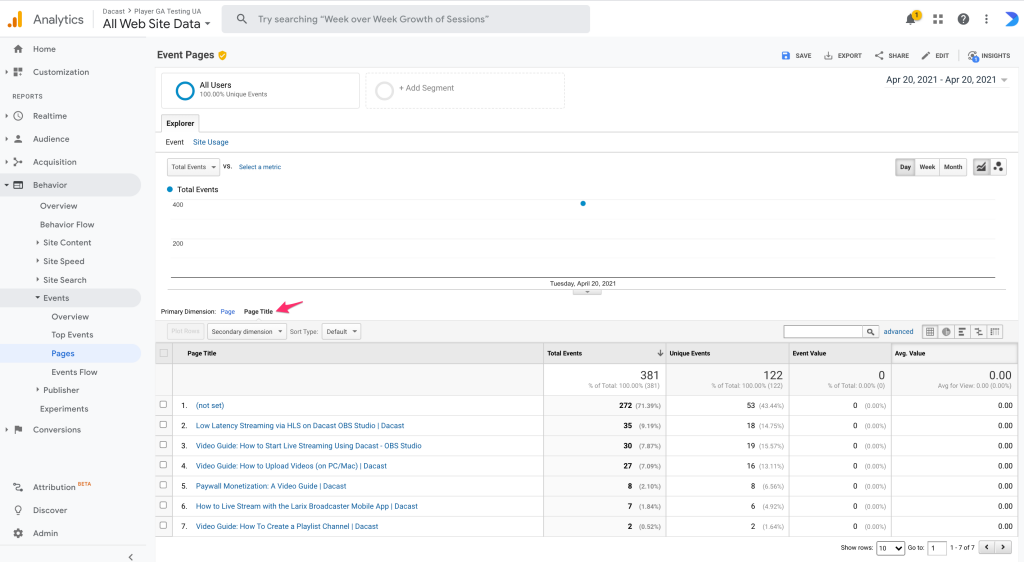
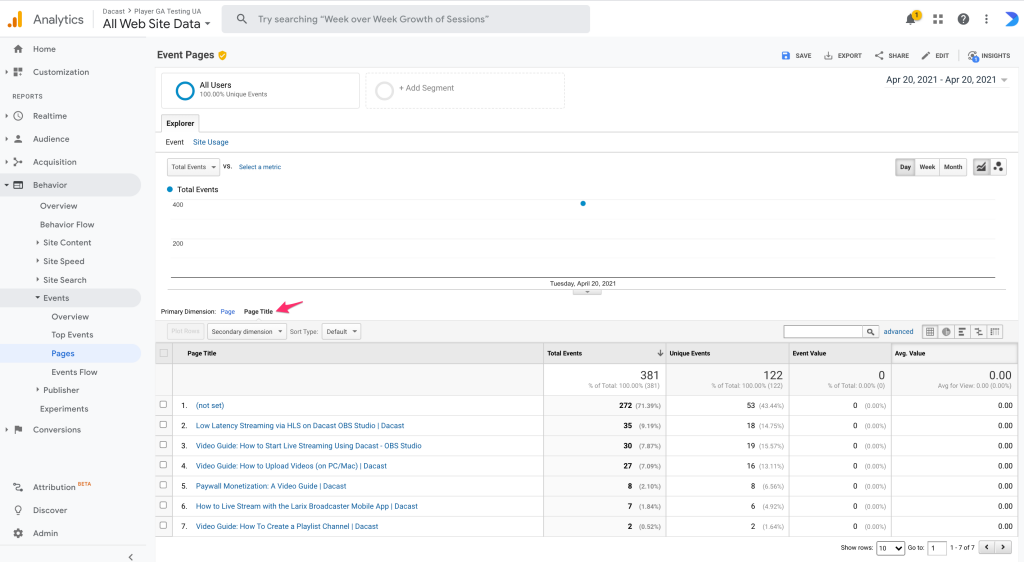
Notez que Google Analytics peut mettre un certain temps à extraire les données du menu Comportement.
Pour l’analyse de la diffusion en direct, nous vous recommandons d’accéder à la section en temps réel de Google Analytics, toujours dans la section Événement, comme indiqué ci-dessous :
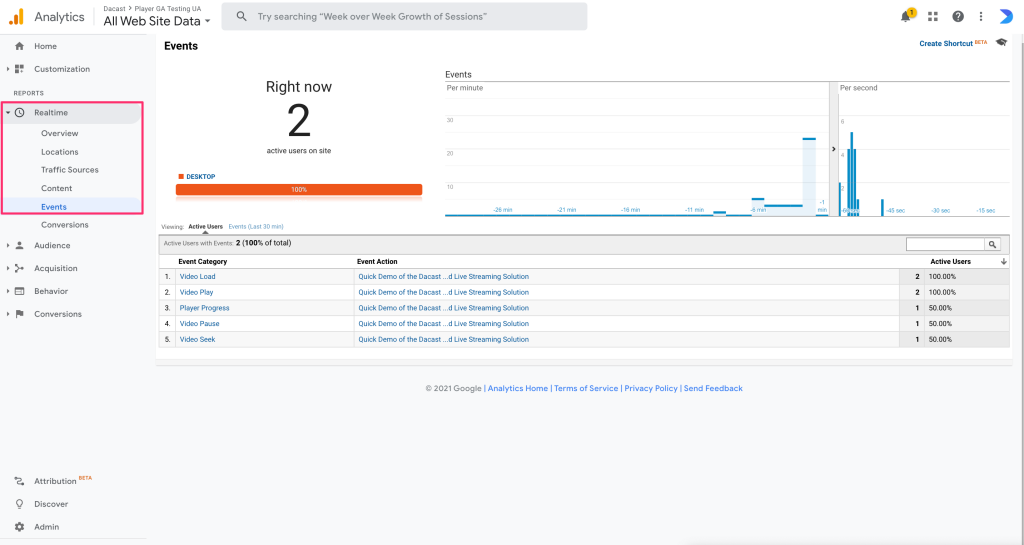
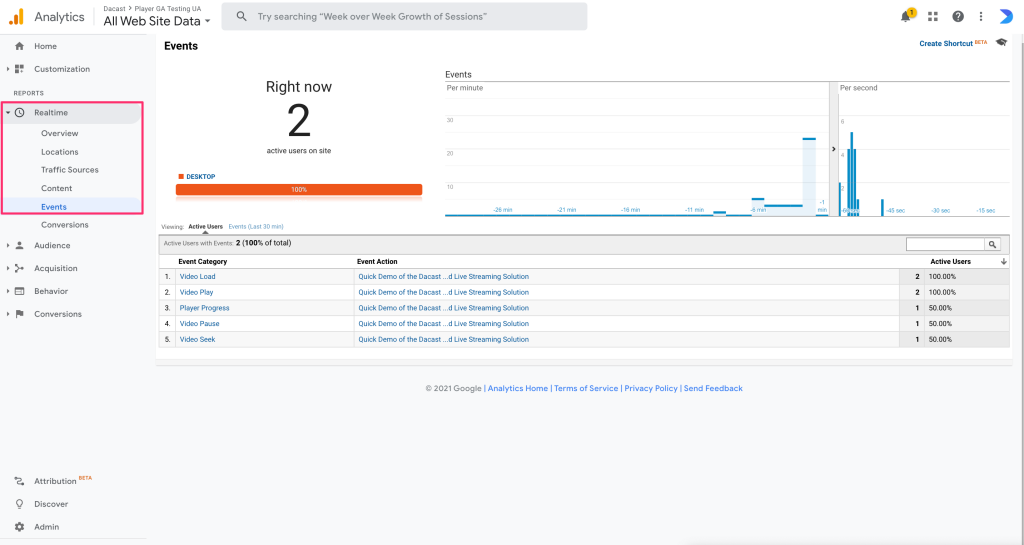
Les deux options fonctionnent, c’est juste une alternative plus rapide en situation réelle.
Vous avez des questions, besoin d’aide ou d’accès à cette fonctionnalité ? S’il vous plaît nous contacter. Vous n’êtes pas encore utilisateur de Dacast et vous souhaitez l’essayer sans risque pendant 14 jours ? Inscrivez-vous dès aujourd’hui pour commencer.
Ressources complémentaires
- Découvrez l’analyse en temps réel sur Dacast
- Comment accéder à vos revenus analytiques et les lire à partir de Dacast ?
- Nouvelle analyse vidéo avancée VOD et streaming en direct
- Combien de temps faut-il pour que le tableau de bord de Dacast Analytics s’affiche ?
- Dacast Revenue Analytics : Comment lire les graphiques
- Dacast Analytics : Comment lire les graphiques
- Tableau de bord analytique de Dacast : Comment lire les graphiques
- En savoir plus sur l’analyse avancée

